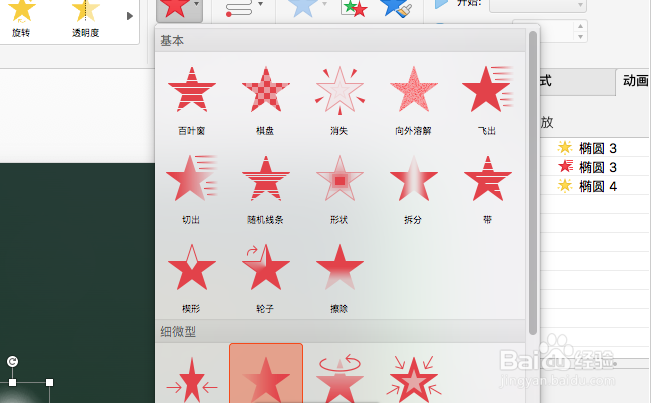1、首先我们需要画出来,所以本节讲的并不只是动画部分,添加一个正圆,按住ALT键和shift键一起画
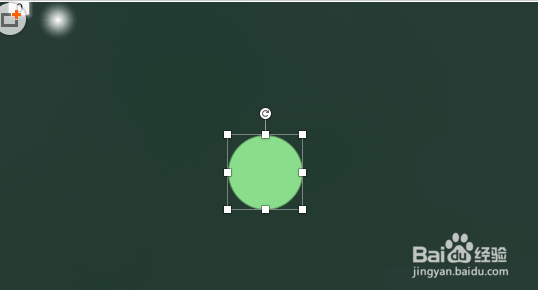
2、然后取消边框,也就是无轮廓,形状填充选择渐变填充——其他渐变,如下图
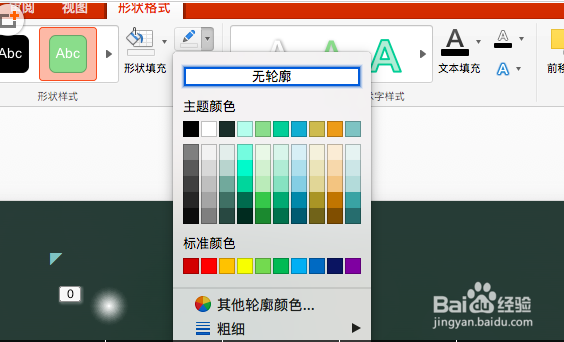
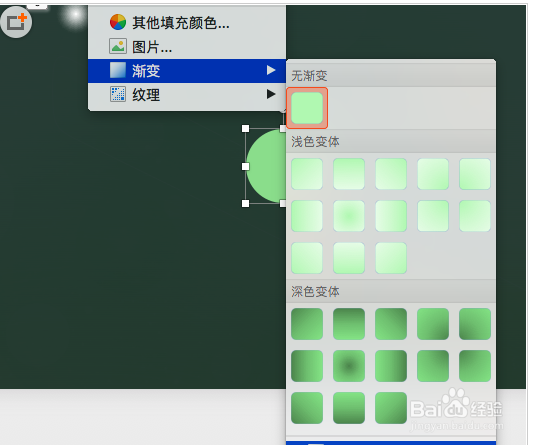
3、然后取消边框下面的渐变光圈会麻烦一点,全部都是白色,不过不透明度不一样,这是小编设置的,


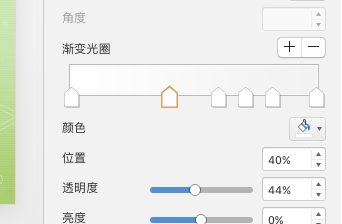
4、然后就是动画的部分,这里我们不再用进入效果,而是强调,选择放大/缩小,计时为与上一动画同时,持续时间为0.5秒,可以自行调整


5、在效果选项的属性里面,我们设置放大的倍数为300%,退出的动画选择淡出,与上一动画同时,时间也是0.5秒,如果其他的光点也需要这样设置只需要用动画刷就可以了,如果太多最好备注一下编号